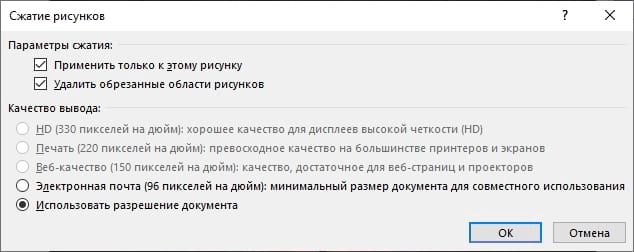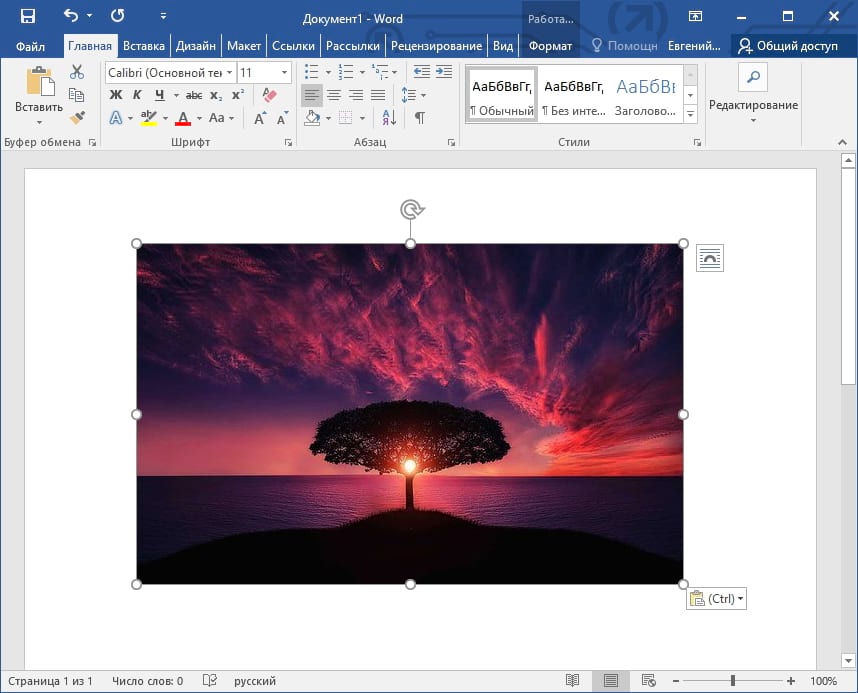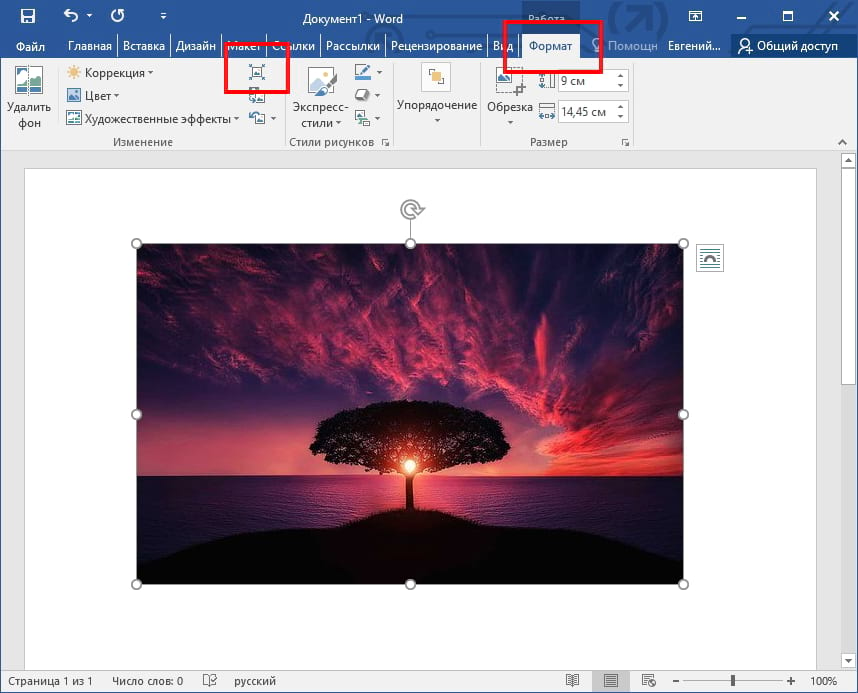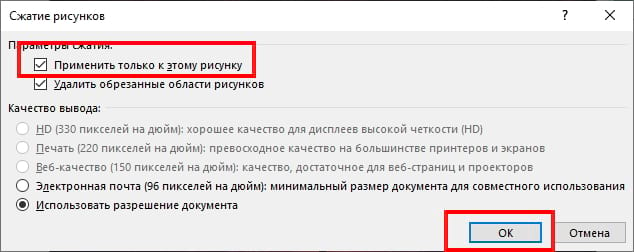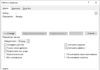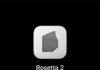Если Вы хотите уменьшить размер файла документа Microsoft Word, чтобы упростить его совместное использование или сэкономить место на диске, сжатие содержащихся в нем изображений поможет.
Прежде чем двигаться дальше, обратите внимание, что эта функция доступна только в версиях Office для ПК.
Сжатие изображений в Word в Windows
На компьютере с Windows откройте документ Microsoft Word, содержащий изображения, которые Вы хотите сжать, а затем выберите фотографию.
Перейдите на вкладку «Формат». В группе «Изменение» нажмите «Сжать рисунки».
В появившемся окне Вы можете выбрать, хотите ли Вы, чтобы сжатие применялось только к изображению, которое Вы выбрали в разделе «Параметры сжатия».
Если Вы снимите этот флажок, Word сожмет все изображения в документе.
В разделе «Качество вывода» выберите разрешение, которое Вы хотите использовать, и нажмите «ОК».
Теперь изображения в Вашем документе будут сжаты.